
发布时间:2023-10-23 14: 11: 00
品牌型号:联想拯救者
系统:Windows 11家庭版
软件版本:冰点还原 8.63标准版
你是否曾经遇到过这样的情况:你的电脑突然出现了蓝屏、死机、病毒、误删等问题,让你感到十分苦恼?如果你有还原精灵这款软件,你就不用担心了,还原精灵可以让你在几秒钟内恢复你的电脑到任何你想要的状态。但是,用户在使用还原精灵时,可能会有一些疑问,比如win10可以安装还原精灵吗,装还原精灵的电脑重装系统可以吗?本文将为您解答这两个问题,并且给出一些注意事项和操作步骤。
一、win10可以安装还原精灵吗
冰点还原精灵是一款可以在几秒钟内恢复系统到指定状态的软件,它通过创建系统的快照来实现这一功能。冰点还原精灵支持多种操作系统,包括win7、win8、win8.1等,那么它是否也支持win10呢?
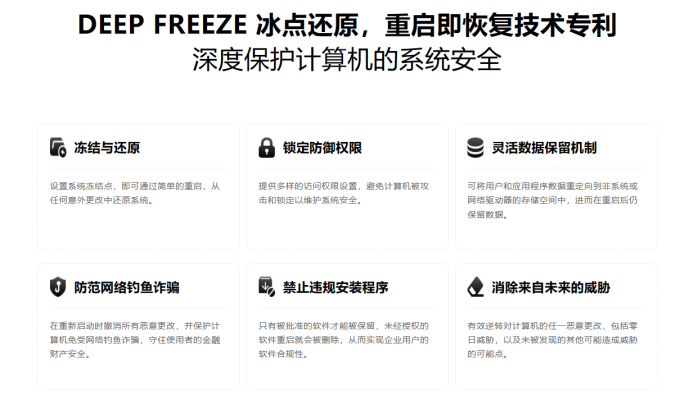
答案是肯定的。根据冰点还原精灵中文网站(https://www.bingdianhuanyuan.cn/)的介绍,冰点还原精灵已经更新到了最新版本,支持win10操作系统。用户只需要下载并安装冰点还原精灵,然后按照提示创建系统快照,就可以在win10上使用冰点还原精灵了。
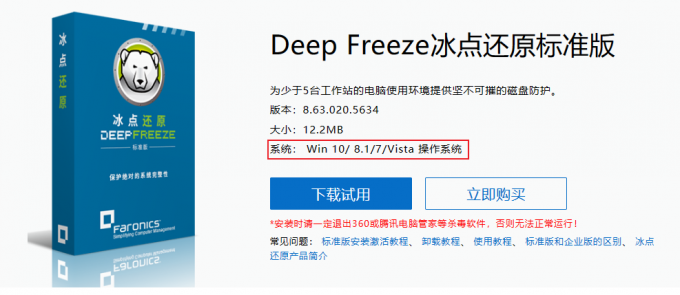
但是,用户在安装冰点还原精灵之前,需要注意以下几点:
1、安装冰点还原精灵需要关闭win10的快速启动功能,否则可能会导致系统无法正常启动或者无法恢复快照。
2、需要关闭win10的自动更新功能,否则可能会导致系统更新失败或者无法恢复快照。
3、需要关闭win10的杀毒软件和防火墙,否则可能会导致冰点还原精灵无法正常工作或者无法恢复快照。
如果用户正确地安装和使用冰点还原精灵,那么就可以在win10上享受到冰点还原精灵带来的便利了。
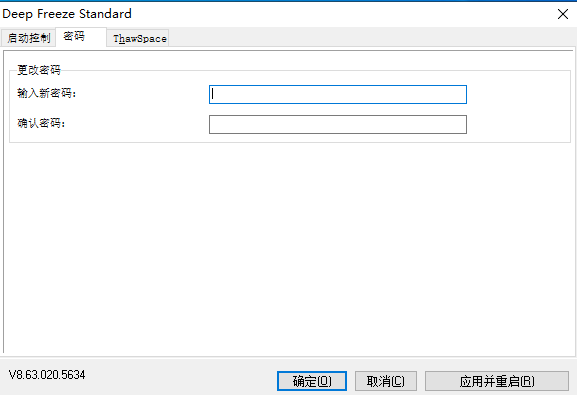
二、装还原精灵的电脑重装系统可以吗
有些用户可能会遇到这样的情况:他们在win10上安装了冰点还原精灵,但是由于某些原因,他们想要重装系统,那么他们是否可以直接重装系统呢?
答案是不建议。如果用户想要重装系统,建议先卸载冰点还原精灵。主要是一下原因:
1、如果用户直接重装系统,将丢失所有的“克隆映像”,无法再次恢复到之前的状态。
2、如果用户直接重装系统,可能会遇到分区表损坏、硬盘空间不足、引导失败等问题。
3、如果用户直接重装系统,可能会影响其他分区或者硬盘上的数据。
因此,如果用户想要重装系统,需要先卸载冰点还原精灵。卸载冰点还原的具体步骤如下:
1、进入冰点还原精灵主界面, 选择“启动后解冻”,然后点击“应用并重启”。
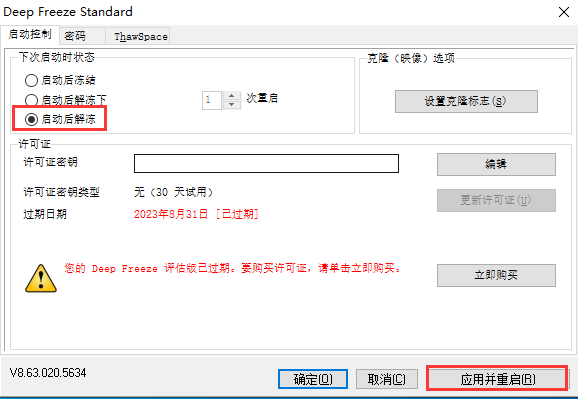
2、重启后,找到冰点还原精灵的安装目录,双击打开“DFStd.exe”。
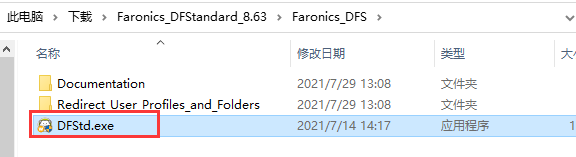
3、此时工作站已经处于解冻模式,你可以点击右下角“卸载”直接卸载冰点还原精灵。
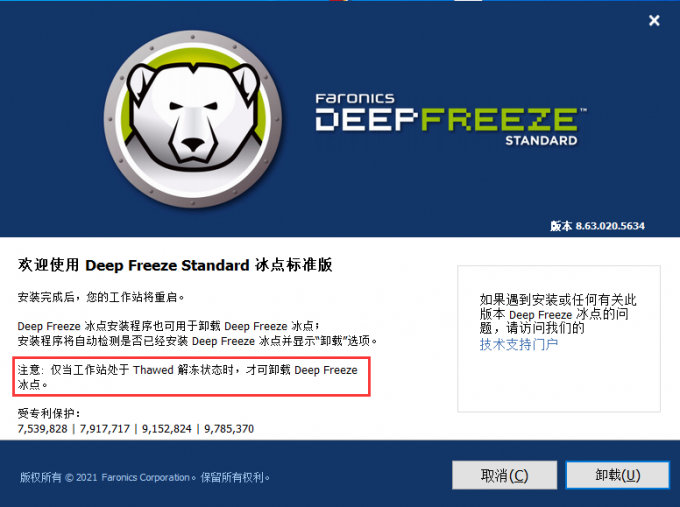
三、总结
本文为大家介绍了win10可以安装还原精灵吗,装还原精灵的电脑重装系统可以吗。win10可以安装冰点还原精灵,但是需要注意关闭一些功能和软件。装冰点还原精灵的电脑重装系统可以,但是需要先卸载冰点还原精灵,希望本文对您有所帮助。
展开阅读全文
︾